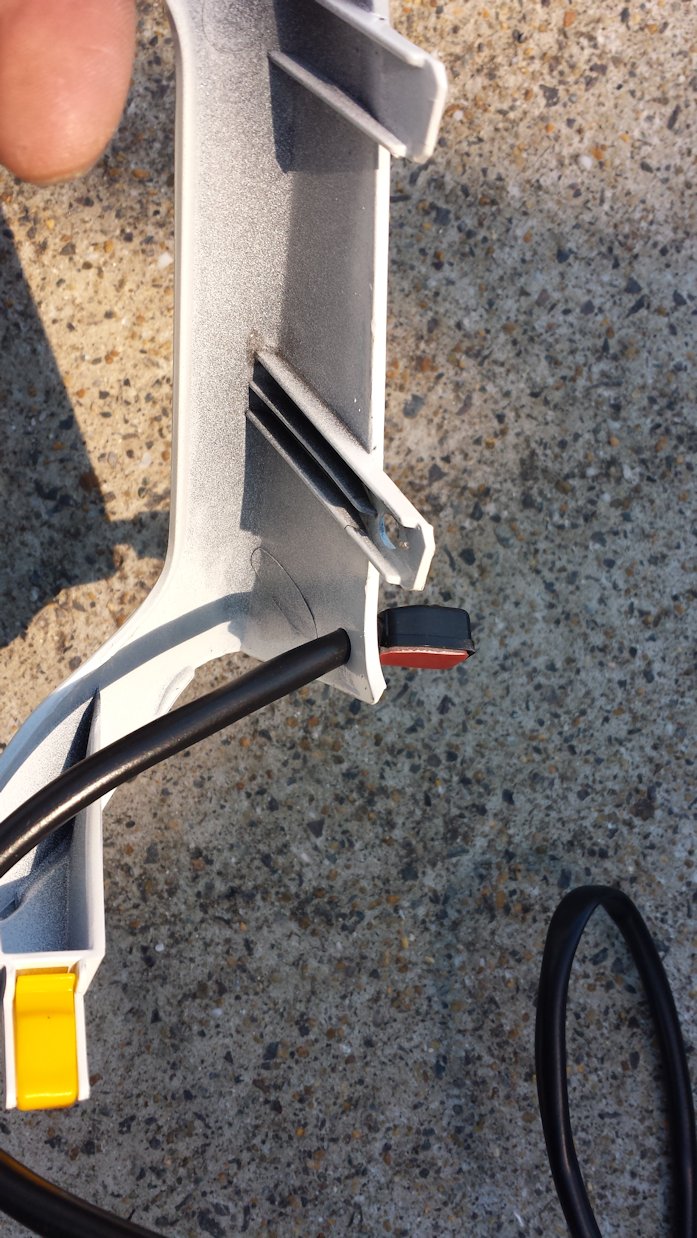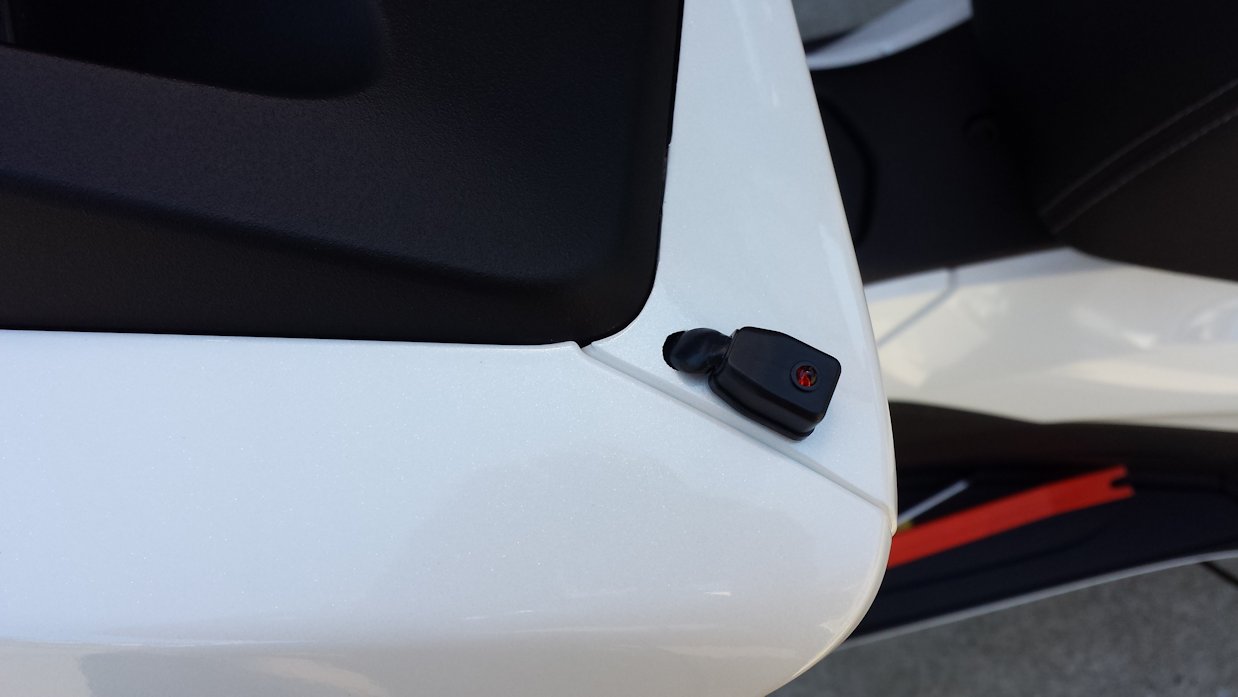PCXにはアイドリングストップが付いてます。
前モデルはアイドリングストップを使うとバッテリーの寿命が短くなるという話も。
JF56になりLEDなどでの省電力化や機構の見直しで良くなってるという話ですが、そうは言っても使わないよりは消耗はあるでしょう。
しかもPCXにはキックスターターがありません。
万が一の場合はエンジンすら掛けることが出来なくなります。
(買い替え前に乗ってたDIO110はインジェクションでもキックスターターが付いてました)
PCXにキックを付ける方法もありますが、DIO110と違ってバッテリーが完全放電した状態では、CDIに電気が流れずエンジンスタート出来ないそうです。
あとは単純にアイドリングストップでどれくらいバッテリーを消費するのかの興味もあり、PCXに電圧計を取り付けることにしました。
KOSOの電圧計にはマジックテープが付属していますが、今回はマウントを付け、マウントにマジックテープで取り付けることにしました。
タナックス(TANAX) MOTO FIZZ マルチマウント MF-4676をこの位置に取り付け。
高さが足りるか心配でしたがハンドルクランプブラケットの上まで来たので問題なしでした。
電源はホットグリップ用の配線から取ります。
下の写真のシガーソケットに伸びる線にまとめられているので、ブチルテープをはがして配線を出します。


電圧計の配線の長さは短いですが、実際に配線を引いて確認したら足りたので、配線にキボシ端子を取り付けます。
ホットグリップの配線は色だけ見ると緑の線がプラスっぽく見えますが、実際は緑の線はマイナスになっています。
紫の配線の方がプラスとなっています。
(基本的に車両側から伸びてるプラス線は、ショートを避けるためにメスのキボシになってることが殆どです)
電圧計のキボシは赤にオス、黒にメスを付けて接続することになります。
(電圧計側は普通です)

キボシを取り付けたら配線を通しますが、ブレーキホースなどをまとめてるブラケットを通す際、隙間が狭かったので配線通しがあると便利です。
(私は車で使ってたので持ってましたが、何かと便利なのでお勧めです)

キボシ端子を接続。
(少し形状が違ってるようで、多少無理に突っ込みました・・・)

上からブチルテープで巻いて終了です。

電源OFF状態はこんな感じです。

電源ONでブルーのLEDで表示されます。
明るすぎることもなく、日中見えないこともないという絶妙な輝度です。



![MINOURA(ミノウラ) スマートフォンホルダー [iH-520-STD]](https://hiro7216.mydns.jp/blog/wp-content/uploads/20160326_070343.jpg)
![MINOURA(ミノウラ) スマートフォンホルダー [iH-520-STD]](https://hiro7216.mydns.jp/blog/wp-content/uploads/20160326_072723.jpg)
![MINOURA(ミノウラ) スマートフォンホルダー [iH-520-STD]](https://hiro7216.mydns.jp/blog/wp-content/uploads/20160326_072731.jpg)